Usuários do Windows frequentemente se deparam com falhas técnicas ou de software durante o uso de seus sistemas. Uma dessas falhas é o erro de sistema 5, reportado por muitos usuários do Windows 7, 8, 10 e 11. Ele geralmente se manifesta como uma mensagem pop-up de “acesso negado”, mesmo quando o usuário está logado com uma conta de administrador em seu PC ou notebook. Se você está enfrentando esse mesmo problema, chegou ao lugar certo. Criamos um guia completo para ajudar você a solucionar o erro de sistema 5, corrigindo o acesso negado no seu sistema. Mas, antes de iniciarmos, é importante entender o que significa esse erro e quais são suas causas. Vamos começar por aí.
Solução para o Erro de Sistema 5 “Acesso Negado” no Windows 10
O erro de sistema 5 é aquela mensagem de “acesso negado” que pode surgir quando usuários do Windows tentam instalar algum software. Geralmente, esse problema ocorre por falta de permissões ou quando o usuário tenta instalar algo sem os direitos de administrador necessários. Em alguns casos, até mesmo contas de administrador enfrentam o erro de sistema 5. Por exemplo, o acesso negado pode aparecer quando tentamos executar um comando no prompt de comando sem os privilégios adequados.
O que Causa o Erro de Sistema 5?
O erro de sistema 5 é um problema antigo que existe desde o Windows 7. Várias razões podem estar por trás desse erro, incluindo:
- Problemas de sincronização de tempo em seu PC Windows podem levar ao erro de sistema 5 “acesso negado”. Para resolver isso, habilite a sincronização de horário e defina o fuso horário correto no seu sistema.
- É possível que sua conta de administrador esteja desabilitada ou com problemas, causando o erro 5.
- A necessidade de privilégios especiais, como o comando ‘net use’, pode também desencadear esse erro.
- Se você estiver tentando acessar um computador remoto e não tiver as permissões necessárias, o erro 5 pode ocorrer.
Mesmo que o problema do erro 5 persista em diferentes versões do Windows, existem vários métodos que podem ser usados para corrigi-lo. Abaixo, listamos algumas dessas soluções:
Método 1: Desativar Temporariamente o Antivírus (Se Aplicável)
Às vezes, o software antivírus em seu sistema pode identificar erroneamente o software que você está tentando instalar como uma ameaça, resultando no erro de sistema 5. Nesses casos, a melhor solução é desativar temporariamente o antivírus. Para isso, você pode consultar um guia completo sobre como desativar o antivírus temporariamente no Windows 10, que detalha as formas de realizar esse processo no seu PC.
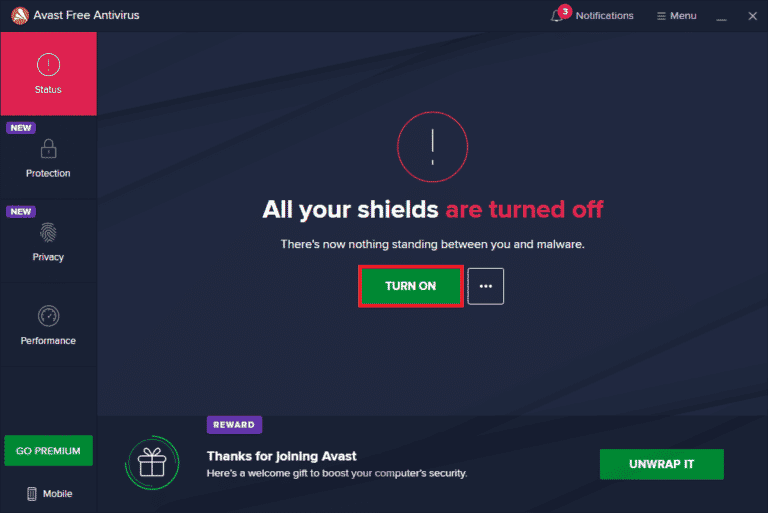
Método 2: Executar o Instalador como Administrador
Como já mencionado, uma das principais causas do erro de sistema 5 é a falta de privilégios ao executar um instalador. Para resolver isso, execute o instalador como administrador, o que lhe concederá todos os direitos necessários. Este método é simples e os passos são:
1. Clique com o botão direito do mouse no ícone do Windows e selecione “Explorador de Arquivos”.
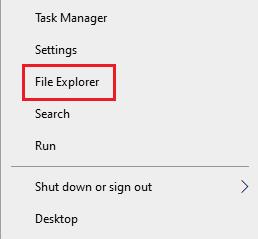
2. Localize e clique com o botão direito no arquivo de instalação que está causando o erro.

3. No menu, clique em “Executar como administrador”.
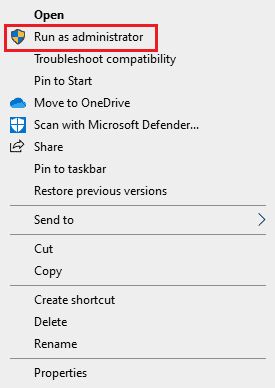
Essa correção direta deve permitir que você execute o arquivo sem o erro de sistema 5.
Método 3: Habilitar a Conta de Administrador Integrada
A conta de administrador integrada possui todos os privilégios e direitos necessários e pode ajudar a resolver o erro de sistema 5. Siga os passos abaixo para habilitar essa conta em seu computador:
1. Pressione a tecla Windows, digite “Prompt de Comando” e clique em “Executar como administrador”.
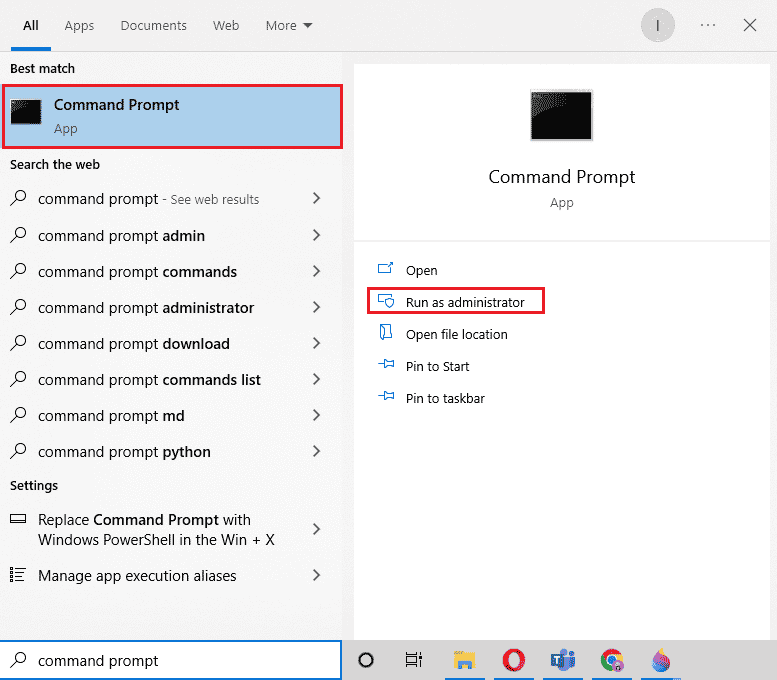
2. Digite o comando abaixo e pressione a tecla Enter:
net user administrator /active:yes
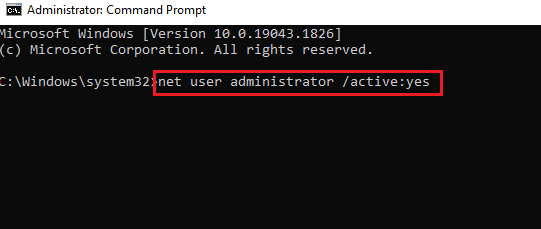
3. Agora, tente instalar o arquivo problemático novamente.
Depois de finalizar a instalação, você pode desabilitar a conta de administrador interna executando o comando: `net user administrator /active:no`.
Método 4: Mudar a Conta de Usuário para um Perfil de Administrador
Se habilitar a conta interna não resolver o problema de acesso negado, você pode tentar mudar sua conta de usuário para um perfil de administrador. Isso pode conceder os privilégios necessários para instalar arquivos.
1. Abra a caixa de diálogo “Executar” pressionando as teclas Windows + R simultaneamente.
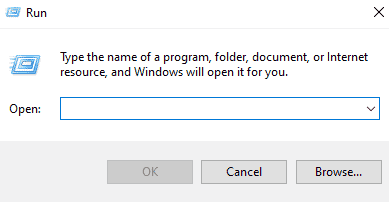
2. Digite `netplwiz` e pressione a tecla Enter para abrir as contas de usuário.
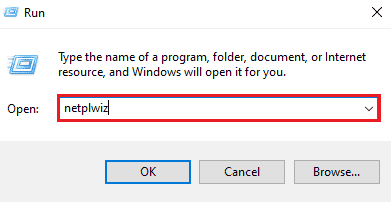
3. Selecione um perfil de usuário diferente do administrador e clique em “Propriedades”.
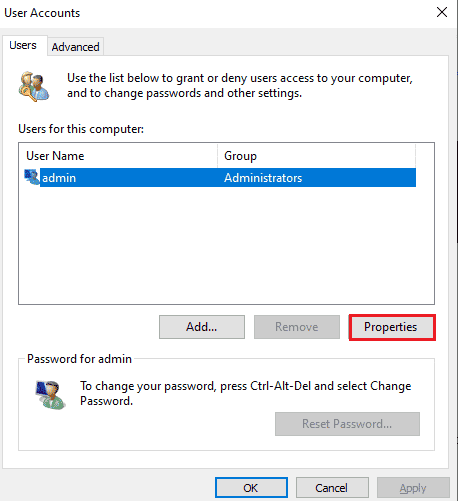
4. Vá para a aba “Associação ao Grupo” e selecione “Administrador”.
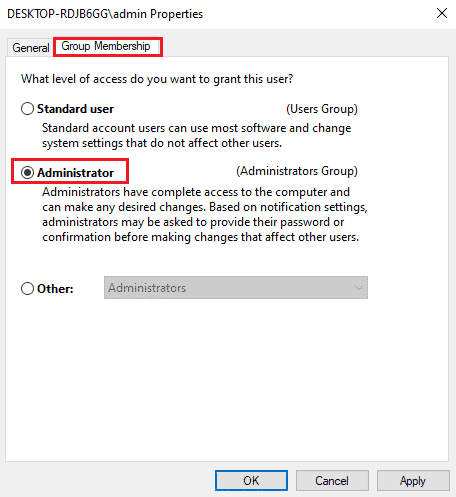
5. Clique em “OK” e “Aplicar”.
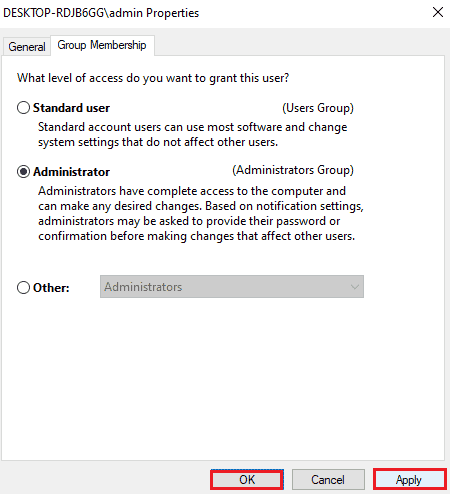
Agora que sua conta foi convertida para um perfil de administrador, você deve conseguir realizar downloads em seu sistema sem se deparar com a mensagem de acesso negado.
Método 5: Ajustar as Permissões de Segurança
Se você ainda estiver com dificuldades em obter privilégios de administrador, alterar as permissões de segurança pode ajudar. Faça o seguinte:
1. Abra o “Explorador de Arquivos” e digite o seguinte caminho na barra de endereços:
%appdata%..Local
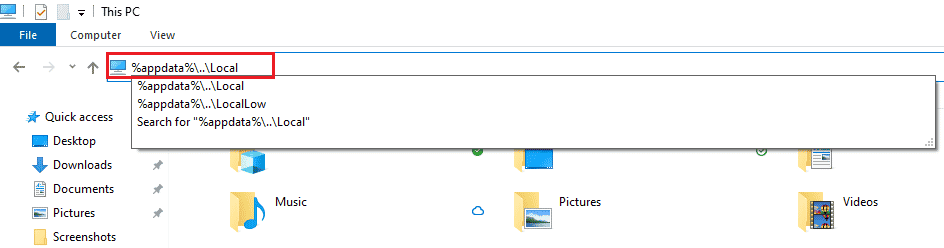
2. Localize a pasta chamada “Temp” e clique com o botão direito nela.
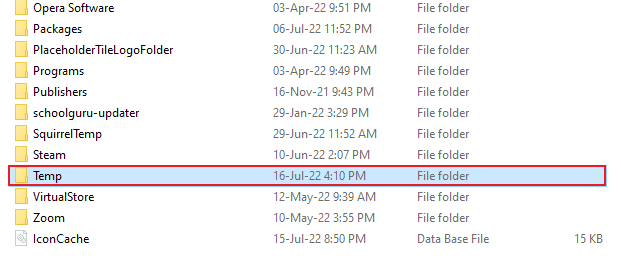
3. Clique em “Propriedades”.
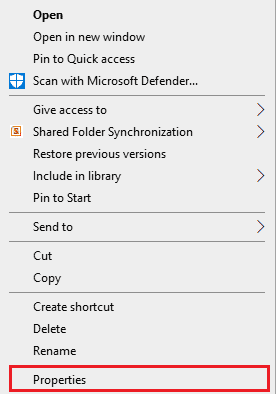
4. Vá para a aba “Segurança” e clique em “Avançado”.
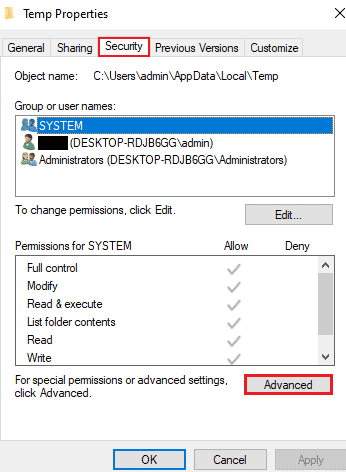
5. Na aba “Permissões”, encontre sua conta de usuário e clique nela.
6. Clique em “Remover” e marque a caixa “Substituir todas as entradas de permissão do objeto filho por entradas de permissão herdáveis deste objeto”.
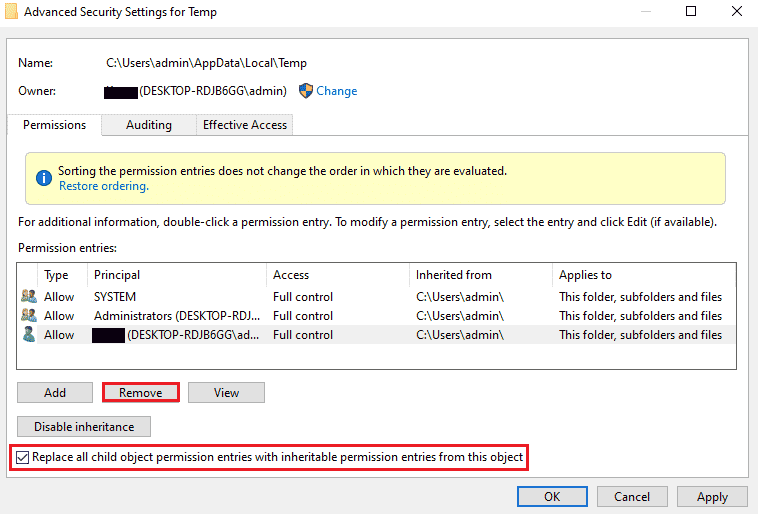
7. Agora clique em “OK” e “Aplicar”.
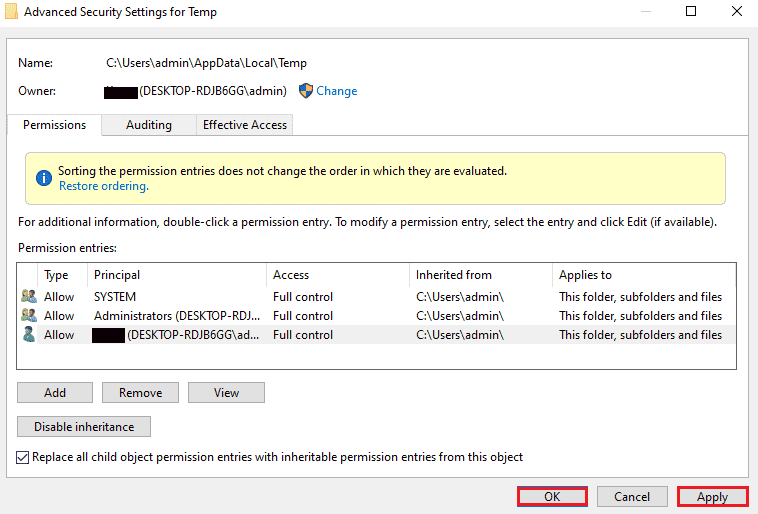
Método 6: Mover o Instalador para Outra Unidade
Outra maneira de resolver o erro de sistema 5 “acesso negado” é mover o arquivo problemático para outra unidade do seu sistema. Este método é simples e pode ser uma solução rápida:
1. Encontre o instalador no “Explorador de Arquivos”.

2. Clique e segure o instalador e arraste-o para outra pasta. Neste caso, mova-o para a unidade C.
3. Clique em “Continuar” para finalizar o processo de transferência.
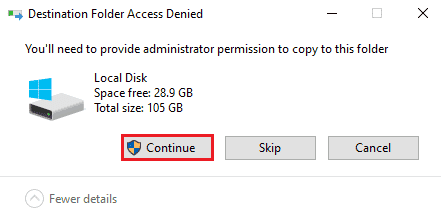
Método 7: Ajustar as Configurações do UAC
Se nenhum dos métodos anteriores funcionou, você pode tentar alterar as configurações do UAC (Controle de Conta de Usuário) no seu PC. Essas configurações, quando ajustadas, podem ajudar a corrigir o erro 5 do sistema. Faça o seguinte:
1. Pressione as teclas Win + X simultaneamente e selecione a opção “Executar”.
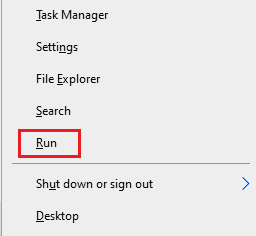
2. Digite `UserAccountControlSettings` e pressione a tecla Enter para abrir as configurações de controle de conta de usuário.
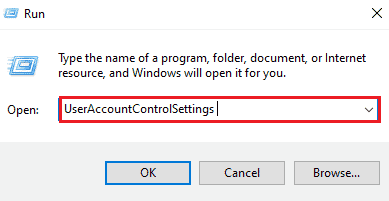
3. Arraste a barra até a opção “Nunca notificar” e clique em “OK”.
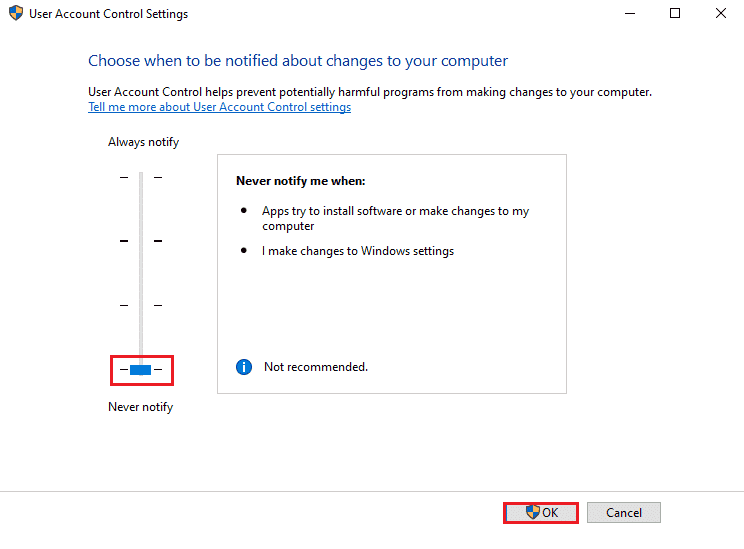
Depois de fazer isso, reinicie o PC e verifique se o erro de sistema 5 foi resolvido.
Método 8: Executar a Restauração do Sistema
Se nenhuma das soluções anteriores tiver funcionado, você pode tentar restaurar o Windows usando a restauração do sistema. Isso ajuda a atualizar o sistema e eliminar possíveis erros que possam estar interferindo no processo de instalação. Consulte um guia sobre como usar a Restauração do Sistema no Windows 10 para aprender como realizar esse procedimento.
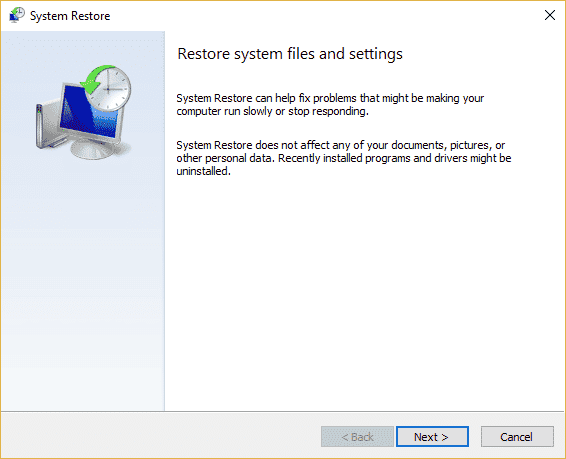
Perguntas Frequentes (FAQs)
| Q1. Como posso corrigir o erro 5 de acesso negado? |
| Resp. Você pode corrigir o erro 5 fornecendo direitos de administrador ao seu sistema. Habilite as permissões necessárias para resolver o problema. Você também pode tentar ativar a conta de administrador via prompt de comando e executar a solução de problemas. |
| Q2. Como posso ignorar o erro de sistema 5 no CMD? |
| Resp. Abrir o prompt de comando no modo administrativo pode ajudar a ignorar o erro de sistema 5 no CMD. Inicie o prompt com privilégios de sistema e tente o processo de instalação. |
| Q3. Como posso corrigir permissões negadas no Windows 10? |
| Resp. Você pode corrigir a permissão negada no Windows 10 habilitando permissões para seu nome de usuário ou grupo nas propriedades do arquivo. |
| Q4. O que significa “acesso negado” no Windows? |
| Resp. “Acesso negado” é uma mensagem exibida quando você não tem direitos de administrador. Para resolver esse problema, você precisa obter as permissões necessárias. |
| Q5. Como posso me livrar do “acesso negado” no Google Chrome? |
| Resp. Você pode se livrar do “acesso negado” no Google Chrome desativando o antivírus, redefinindo o navegador ou usando a solução de problemas. |
Esperamos que este guia tenha ajudado você a corrigir o erro de sistema 5 “acesso negado” no seu Windows. Deixe-nos saber qual correção foi mais eficaz para você. Se tiver mais dúvidas ou sugestões sobre este assunto, deixe um comentário abaixo. Faremos o possível para responder o mais rápido possível.